Attribut-Schema
Mit einem Attributschema können Benutzer eine Reihe von Attributen für eine Ebene erstellen, um die Datenerfassung effizienter zu gestalten. Das Schema definiert den Namen, den Typ und die zugehörigen Eigenschaften, wie z. B. eine optionale Auswahlliste. Attributschemata können auch exportiert und von den Benutzern gemeinsam genutzt werden, um die Standardisierung der Datenerfassung zu gewährleisten.
- Erstellen eines Attributschemas
- Exportieren eines Attributschemas
- Importieren eines Attributschemas
- Verwendung von Attributschemata
Erstellen eines Attributschemas
Es gibt zwei Möglichkeiten, ein Attributschema in der Anwendung zu erstellen - für ein einzelnes Element oder für eine ganze Ebene.
Die Erstellung eines Attributschemas für eine ganze Ebene ist oft die beste Methode, da sie sicherstellt, dass alle nachfolgenden Daten, die auf dieser Ebene gesammelt werden, Zugang zu den selben Attributauswahl-Optionen haben. Das Erstellen eines Attributschemas für eine Ebene kann in der Kartenansicht (Liste der Karten) oder direkt auf der Registerkarte Ebenen erfolgen.
So erstellen Sie ein Attributschema für eine Ebene:
 Android
Android
- Tippen Sie auf
neben der gewünschten Ebene und dann auf Bearbeiten im Menü.
- Scrollen Sie zum unteren Rand des Dialogfelds Ebene bearbeiten und tippen Sie auf
neben Neues Attribut. Dadurch wird der Dialog Attribut bearbeiten geöffnet
- Benennen Sie das Attribut wie gewünscht um (z. B. Baumart)
- Den Typ des Attributs festlegen
- String - alphanumerische Zeichen
- Boolesche Werte - ja oder nein
- Real - Zahlen, die Dezimalwerte enthalten können
- Integer - ganze Zahlen
- Falls gewünscht, erstellen Sie eine Auswahlliste
- Tippen Sie auf Bearbeiten neben Neuer Wert für die Auswahlliste.
- Geben Sie den entsprechenden Wert ein
- Tippen Sie auf den Zurück-Pfeil, um zum Dialogfeld Attribut bearbeiten zurückzukehren
- Wiederholen Sie den Vorgang nach Bedarf.
- Tippen Sie auf den Zurück-Pfeil, wenn das Attribut vollständig ist.
- Wiederholen Sie die Schritte 3-7 für jedes gewünschte Attribut

 iOS
iOS
- Tippen Sie auf
neben der gewünschten Ebene und dann auf Editieren im Menü.
- Scrollen Sie zum unteren Rand des Dialogfelds Ebene bearbeiten und tippen Sie auf
neben Neues Attribut hinzufügen. Dadurch wird der Dialog Attribute bearbeiten geöffnet
- Benennen Sie das Attribut wie gewünscht um (z. B. Baumart)
- Den Typ des Attributs festlegen
- String - alphanumerische Zeichen
- Boolesche Werte - ja oder nein
- Real - Zahlen, die Dezimalwerte enthalten können
- Integer - ganze Zahlen
- Falls gewünscht, legen Sie einen Wert für die Auswahlliste fest
- Tippen Sie auf
neben Neuen Listenwert hinzufügen.
- Geben Sie den entsprechenden Wert ein (siehe Muster weiter unten)
- Tippen Sie auf den Zurück-Pfeil, um zum Dialogfeld "Attribut bearbeiten" zurückzukehren.
- Wiederholen Sie den Vorgang nach Bedarf
- Tippen Sie auf
- Tippen Sie auf den Zurück-Pfeil, wenn das Attribut vollständig ist.
- Wiederholen Sie die Schritte 3-7 für jedes gewünschte Attribut
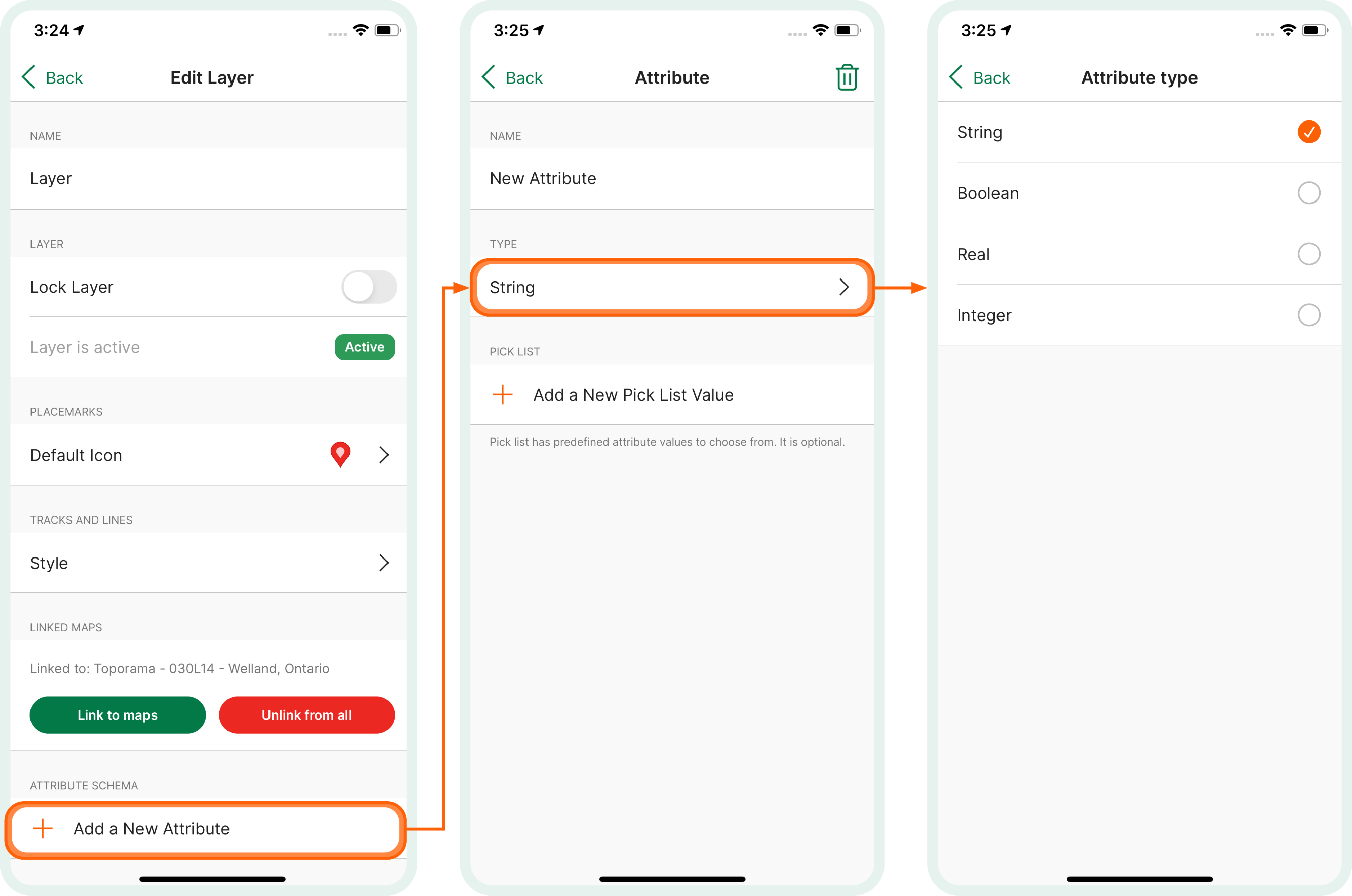
Beispiel: Attribute für eine Bauminventur
- Baumart > Zeichenfolge > Auswahlliste Werte: Eiche, Kiefer, Zeder, Ahorn
- Ausschneiden (J/N) > Boolesch
- Kreisumfang > Real
- Losnummer > Ganzzahlig > Pickliste Werte: 1, 2, 3, 4, 5
HINWEIS: Obwohl Attributschemata außerhalb der App in anderer Software erstellt werden können, wird dies derzeit nicht empfohlen, da Avenza Maps für den Import das Schema im KML-Format benötigt und bei der Erstellung solcher Dateien in anderen Softwarepaketen oft Probleme auftreten. Wenn Sie Ihr Schema außerhalb von Avenza Maps erstellen möchten, ist die beste verfügbare Option die Verwendung eines Texteditors (z.B. Notepad++) mit einem bestehenden KML-Schema, das von der App als Vorlage erstellt wurde.
Exportieren eines Attributschemas
Um ein Attributschema zu exportieren, um es mit anderen Benutzern zu teilen oder anderweitig zu verwenden, werden Sie einen ähnlichen Prozess wie beim Exportieren von Kartenmerkmalen verwenden:
(HINWEIS: Um es als Schema in Avenza Maps zu importieren, muss das Format auf KML eingestellt werden)
 Android
Android
- Öffnen Sie die Karte mit dem Schema, das Sie exportieren möchten
- Tippen Sie auf
- Tippen Sie auf
, ODER tippen Sie neben der einzelnen Ebene auf
, und wählen Sie im Menü Exportieren
- Passen Sie die Einstellungen wie gewünscht an
- Wählen Sie unter Daten die Option Nur Schema exportieren.
 iOS
iOS
- Öffnen Sie die Karte mit dem Schema, das Sie exportieren möchten
- Tippen Sie auf
- Tippen Sie auf
- Passen Sie die Einstellungen wie gewünscht an.
- Wählen Sie unter Ebenen die Option Nur Schema.
Importieren eines Attributschemas
Um ein benutzerdefiniertes Schema zu importieren, das Ihnen zur Verfügung gestellt wurde oder das Sie selbst erstellt haben, gehen Sie ähnlich vor wie beim Importieren von Kartenmerkmalen. Das Schema muss im KML-Format vorliegen:
(HINWEIS: Sie können das Schema auch in die Registerkarte Ebenen importieren und es nicht mit einer Karte verknüpfen. Navigieren Sie dazu zur Registerkarte Ebenen und beginnen Sie bei Schritt 3)
 Android
Android
- Öffnen Sie die Karte, für die Sie das Schema importieren möchten
- Tippen Sie auf
- Tippen Sie auf
- Tippen Sie auf Ebenen importieren
- Aktivieren Sie die Checkbox für Nur Schema importieren und navigieren Sie zu der gewünschten KML-Datei.
 iOS
iOS
- Öffnen Sie die Karte, in die Sie das Schema importieren möchten
- Tippen Sie auf
- Tippen Sie auf
und wählen Sie Ebenen Importieren
- Aktivieren Sie den Schalter Nur Schema importieren und navigieren Sie zu der gewünschten KML-Datei.
Nach dem Import befindet sich das Schema auf einer eigenen Ebene und erfordert möglicherweise zusätzliche Änderungen, um die aktive Ebene für die Datenerfassung zu sein. Im Folgenden wird beschrieben, wie Schemata in der App verwendet werden.
Verwendung von Attributschemata
Mit einem aktiven Ebenenschema können Benutzer mit der Datenerfassung beginnen, indem sie die vordefinierten Attribute, Symbole und andere Styling-Einstellungen verwenden. Um Daten mithilfe eines Schemas zu erfassen, führen Sie bitte die folgenden Schritte aus:
- Einstellen des Schemas als aktive Ebene auf einer Karte
- Tippen Sie auf
neben der Ebene und wählen Sie Als aktive Ebene festlegen.
- Tippen Sie auf
- Fügen Sie einen Markierunbgspunkt auf der Karte hinzu.
- Bevor Sie das Hinzufügen des Elements bestätigen (
/ Absenden in der oberen rechten Ecke), scrollen Sie nach unten zu ATTRIBUTE.
- Tippen Sie im Abschnitt Attribute auf das Attribut, für das Sie Daten eingeben möchten.
- Wenn das Attribut eine Auswahlliste hat, wählen Sie den entsprechenden Wert oder geben Sie einen neuen Wert ein.
- Tippen Sie auf den Zurück-Pfeil, um zum Bildschirm Markierungspunkt hinzufügen zurückzukehren.
- Wiederholen Sie die Schritte 4-6 für jedes weitere Attribut.
- Tippen Sie auf
/ Absenden, um das Hinzufügen des Markierungpunkts zu bestätigen.
- Wiederholen Sie dies für alle anderen Elemente.

